Инсталација и брисање мрежног управљачког програма на Виндовс-у

- 1821
- 1
- Mr. Dennis Cassin
Ако сте поново инсталирали Виндовс или сте управо купили нови рачунар без ОС-а, када покушавате да се повежете на Интернет, не успете - постоји обавештење о одсуству мрежног управљачког програма. Понекад постоји софтвер, али као резултат системске грешке престаје да ради.

Да бисте поставили све и да вам конфигуришете други рачунар повезан на Интернет и флеш уређај / спољни чврсти диск или било који други преносиви медиј.
Где преузети и како инсталирати софтвер за мрежни адаптер
Обично је сет дискова са возачима прикључен на нови рачунар - проверите, можда сте заборавили да инсталирате потребне. Понекад се дешавају облоге: погон не опажа да превозник или возач већ успе да постане застарео. Не журите да посетите сумњиве веб странице у нади да ће преузети управљачке програме тамо - тако да је све постављено и правилно заслужно, потребно је да одаберете поуздане изворе.
Сајт произвођача материјала
Пошто је задатак било којег возача посредовање између опреме и матичне плоче, препоручљиво је да почнете да тражите последње од веб странице произвођача.
Да бисте сазнали име компаније и потребне карактеристике, направите следеће:
- Унесите "Претраживање": "командни штанд" и кликните на своју икону са десним тастером да бисте изабрали Рун Ас Администратор.
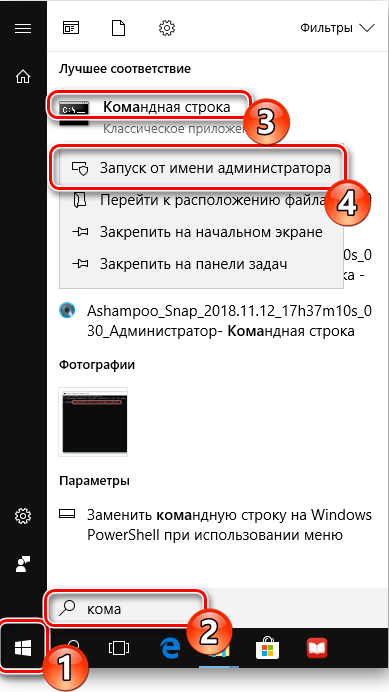
- У црном пољу унесите: "ВМИЦ ФАСЕБОАРД Набавите МанауфацТРРР" (без наводника) и притисните "Интер" - видећете име марке.
- Сада уђите: "ВМИЦ ФАСЕБОАРД добија производ" (без наводника) - и појавиће се дигитални модел модела.
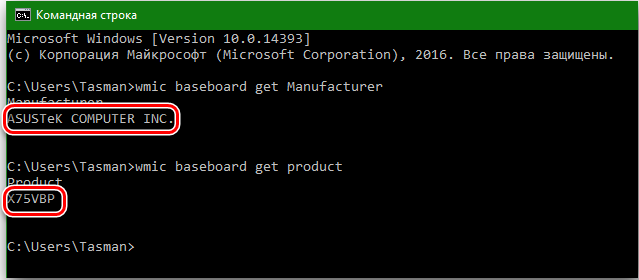
Сада можете да пређете на веб страницу произвођача и, да не бисте могли да у претрагу не можете да возите, возите број модела у линију за претрагу, што је на било којем ресурсу који садржи каталоге производа. Отворите одељак на варијацији на главној плочи и притисните дугме за подршку.

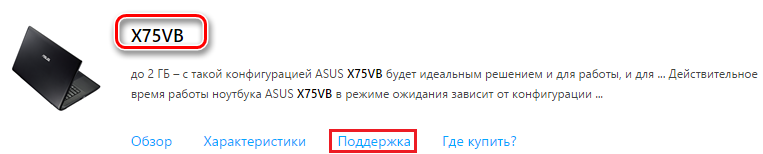
Овде ћете пронаћи управљачке програме за пододељке и комуналије. Од вас ће се тражити да назначите верзију оперативног система Виндовс и Испуштање система. Потоњи се може препознати на "Цонтрол Панел" у поглављу "Систем".

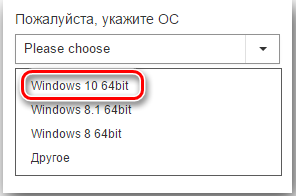
Возачи који ће вам бити понуђени наређени су за њену намену. Пронађите натпис ЛАН и преузмите датотеку. Ако је у архиви, онда је потребно да га извучете и копирате га у уклоњиви носач, а затим повежите флеш диск на рачунар, који захтева возача, превуците дистрибуцију у неку мапу и покрените га. Затим ће уследити најједноставнији поступак инсталације, једноставно морате да сачекате и притисните на крају "Спремни".
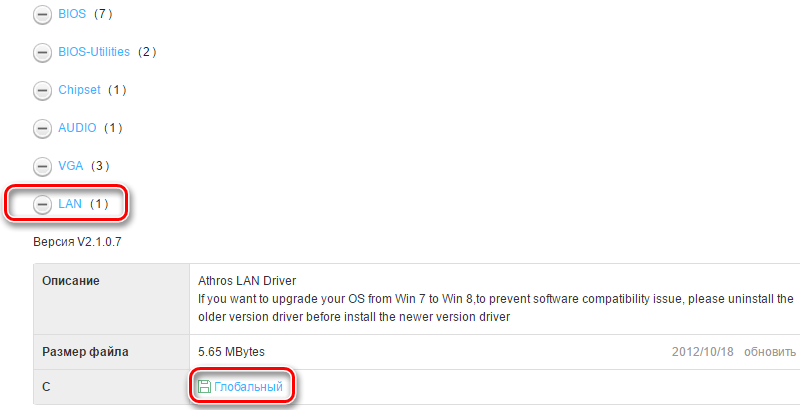
Сада урадите следеће:
- Отворите "Контролна табла" - "Мреже управљања".
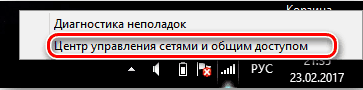
- Кликните на натпис "Промена параметара адаптера" да бисте били сигурни да сада систем препозна мрежну картицу.
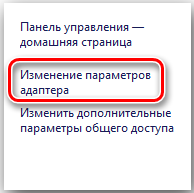
Општи програми ажурирања
Сада ћете научити како је лако инсталирати управљачке програме на мрежној картици без посебних вештина у раду са рачунаром, а истовремено ажурирајте остале микропрограме које су критичне за ОС.
Постоје посебне апликације које сами скенирају стање управљачких програма и инсталирају ажурирања. Највећи плус ове методе није потребно повезивање са Интернетом, што значи да не морате негде да тражите други рачунар који има приступ мрежи.
Све такве комуналне услуге раде према истом принципу:
- Покрените програм и одмах погледајте дугме "Скенирање" или "Цхецк".
- Након притиска, покренут је поступак анализе система.
- Достављате листу потребних ажурирања.

- Понекад уместо једног пакета, то нађе два или три. Како сазнати која је потребна: само покрените инсталацију, ако ажурирање није погодно, појавиће се прозор са поруком: "Ако не провјери издавач". Ако оба не испуњавају захтеве, прочитајте одељак на претражи.
- Изаберите шта возачи тренутно желите да ажурирате (можете све одједном, али ће бити дуго).
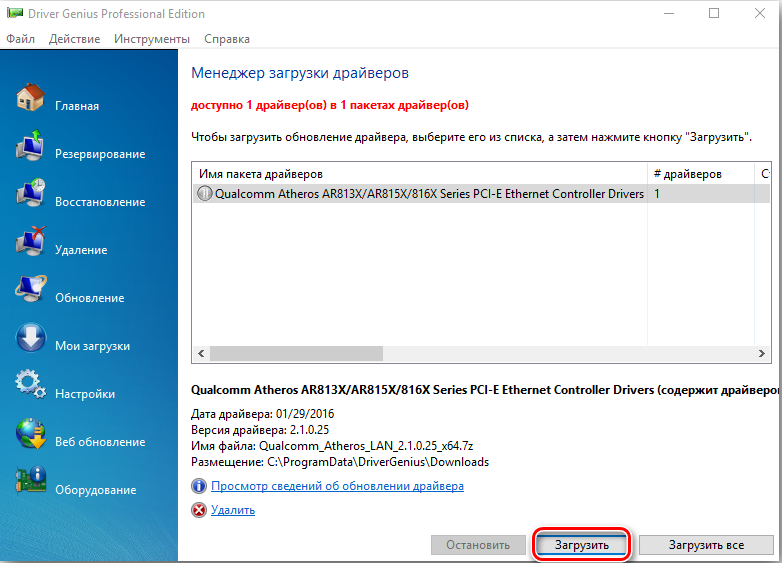
- Међу листе ћете видети мрежни управљачки програм, кликните на "Ажурирај" и сачекајте крај.
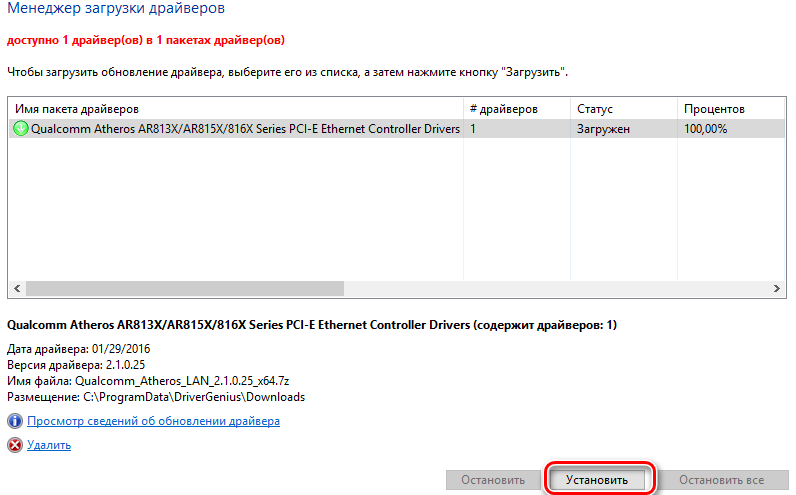
- Пошто је након инсталирања пакета за ажурирање, могући да ће вам понудити кварове и грешке, биће вам понуђено да креирате тачку опоравка ОС-а.
Одабир сличног програма, пажљиво се упознајте са преис и преиспитивање о њему - не баш успешне верзије Бизарели формирају пакете за ажурирање, склопили их у мапама са нејасним именима способним да збуњују чак и искусног корисника. Неки проналазе много идентичних ажурирања, представљајући их као различито и присиљавајући их да пате од сумње или нуде неупотребне и застареле торбе, захтевају константну интервенцију корисника или сукоб са антивирусом.
Издавачка кућа опреме
У овом случају, мораћете да самостално потражите и преузмете исправке, али ћете научити како да одредите прави управљачки програм мрежне картице, ако се аутоматски утврди не испуњавају захтеве.
- Кликните на икону "Рачунар" са десним дугметом миша.
- Изаберите Својства - Опрема - Управитељ уређаја - Мрежни адаптер.

- Пронађите назив мрежног адаптера на листи кликните на дугме Додатно, проширите својства - информације.
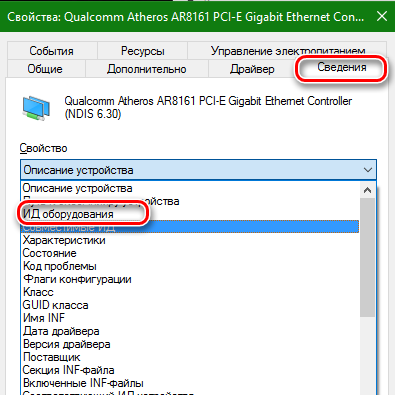
- Овде ћете видети личне карте и можете га копирати.
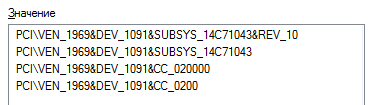
- Идите на веб локацију Девид и уђите у поље за претрагу.
- Након тога, на листи ће се појавити доступне исправке и могу се преузети.
Инсталација у овом случају се не разликује од горе описаног поступка.
Менаџер уређаја
Друго решење је како пронаћи одговарајући управљачки програм мрежне картице:
- Поново отворите управитељ уређаја и пронађите мрежни адаптер.
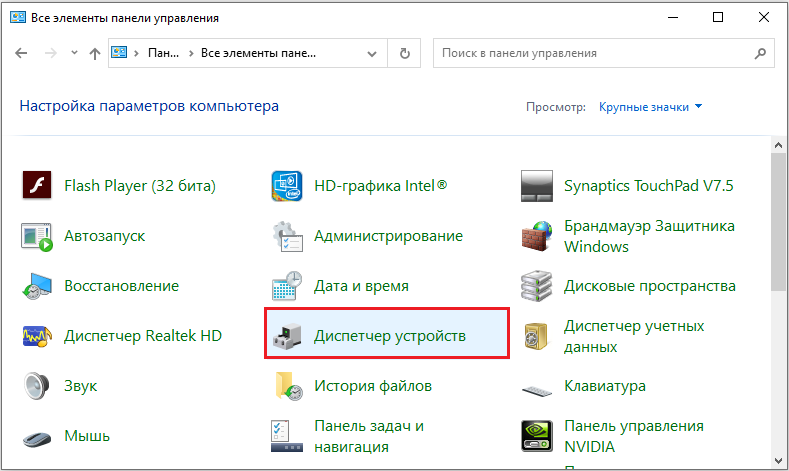
- Кликом на дугме Десно појавиће се листа опција, изаберите наредбу Ажурирај драјвера.
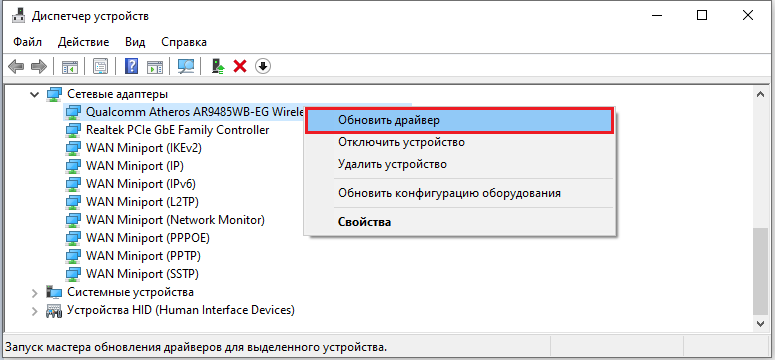
- Сам систем ће пронаћи пакет за ажурирање, само морате да потврдите инсталацију.
Ова метода је једноставна, али не ради увек, понекад аутоматска претрага не даје резултате.
Уклањање возача
Ако проблеми са везом постану константне, не постоји други начин за брисање старих управљачких програма мрежних картица, а затим ставите ново.
То се може учинити на следећи начин:
- Погледајте име мрежног адаптера на управитељ уређаја, а затим идите на Цонтрол Панел - Уклоните програме и избришите слично име на овој листи. Ова метода је погодна када је возач постављен одвојено.
- Ако је возач већ уграђен у систем, тада би требало да се уради другачије: Брисање управљачког програма мрежне картице врши се кроз "задатке" Виндовс 7 или 10. Изаберите адаптер мреже имена, кликните на ПКМ и одаберите Својства - Дривер - Уклони.
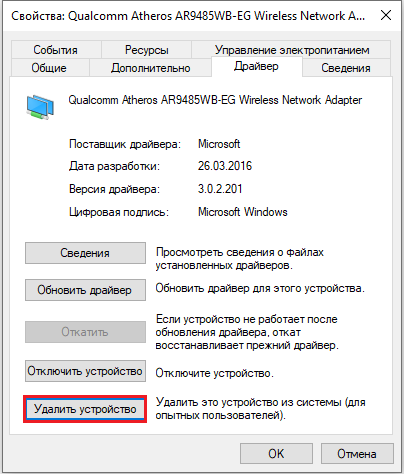
Запамтите да ће уклањање возача довести до прекида на Интернету, па прво морате да закачите на дистрибуцију новог и само их се решите старог.
- « Смећа у прозорима - зашто је то неопходно и како да га укључите
- Функција резервисаног складиштења у предностима Виндовс 10, методе искључивања и повезивања параметра »


